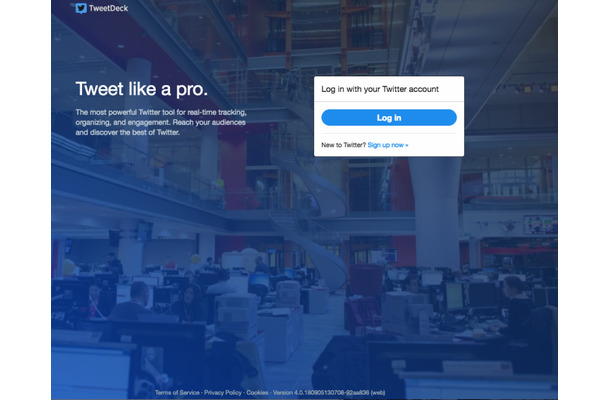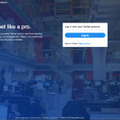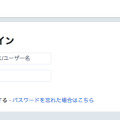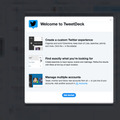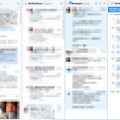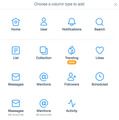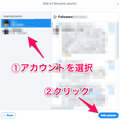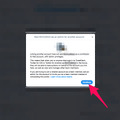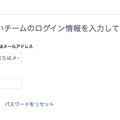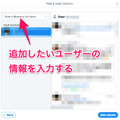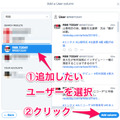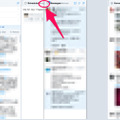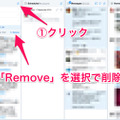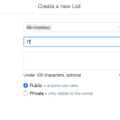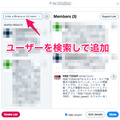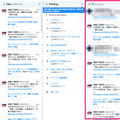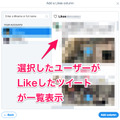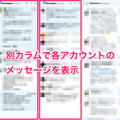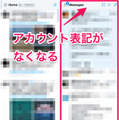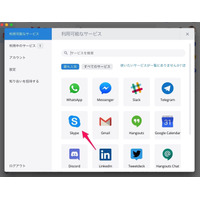◆カラム作成が自由自在
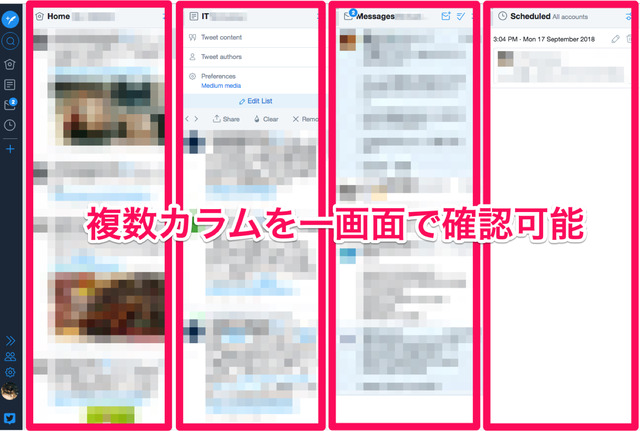
「TweetDeck」は、Twitter社の公式クライアント・アプリケーション。閲覧画面をカスタムできるので、自身が今欲しい情報や発信したい情報などを、一画面で確認することができる。基本となるのは、カラムの作成。通知や検索、リストやメッセージなどのカラムを作成して画面上でカスタマイズする。
また、複数アカウントの運用も可能なので、企業アカウントを使い分けているケースにおいても作業効率上、スムーズに運用できる。
◆導入手順
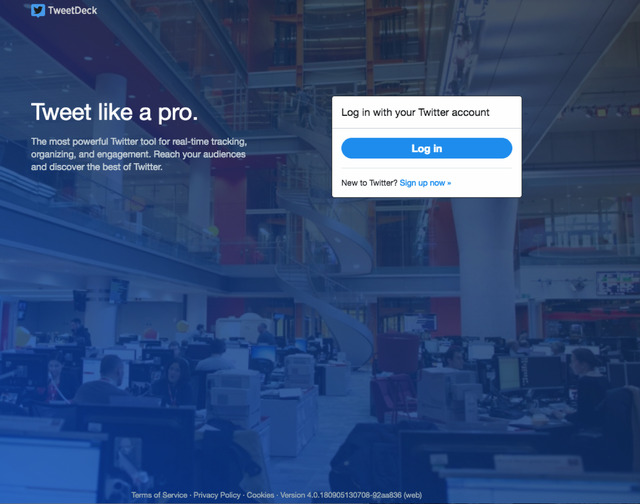
「TweetDeck」の導入は実にシンプルだ。まずは、公式サイト(https://tweetdeck.twitter.com/)にアクセス。すると、上のような画面となるので、ログインを選択。
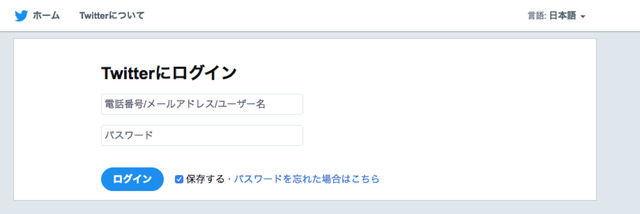
すると、おなじみのTwitterログイン画面があらわれるので、ユーザー情報とパスワードを入力してログイン。これで導入は完了だ。ログインが完了すると、次のような画面となる。
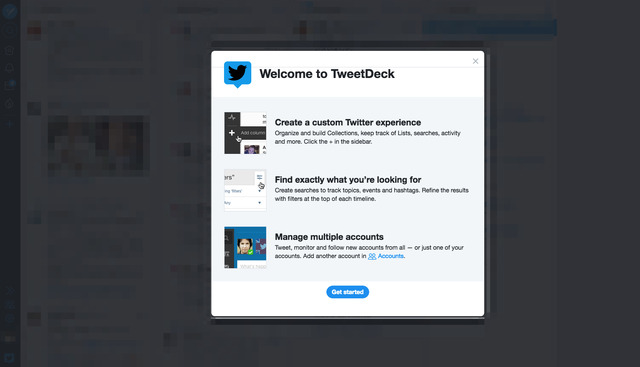
TweetDeckでできることが書かれている。簡単に訳すと、Twitterの様々な機能をカスタムすることで、自身が探している情報やハッシュタグなどが簡単に探せるようになるほか、複数アカウントの運用が可能になるとのこと。問題がなければ、「Get started」をクリックして、利用を開始しよう。
◆各カラムの機能
ログインすると、初期画面では、「ホーム(Home)」「通知(Notifications)」「メッセージ(Messages)」「トレンド(Trending)」がカラムとして設置されているが、これらは削除や移動も可能。このあたりは後ほど改めて説明する。
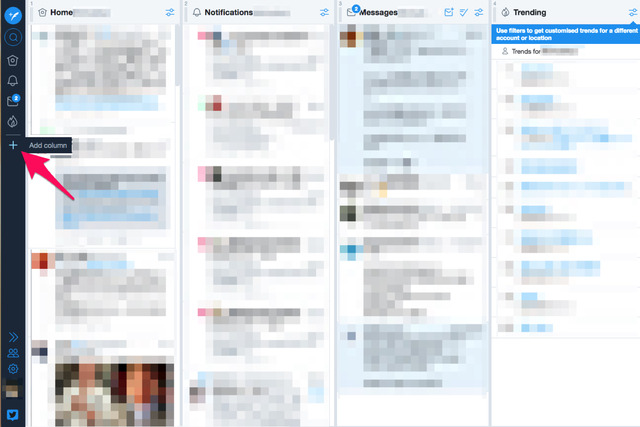
では、早速だがカラムの追加方法について説明する。カラムの追加は、画面左にある「+(Add column)」から行う。同タブをクリックすると、次のような画面になる。
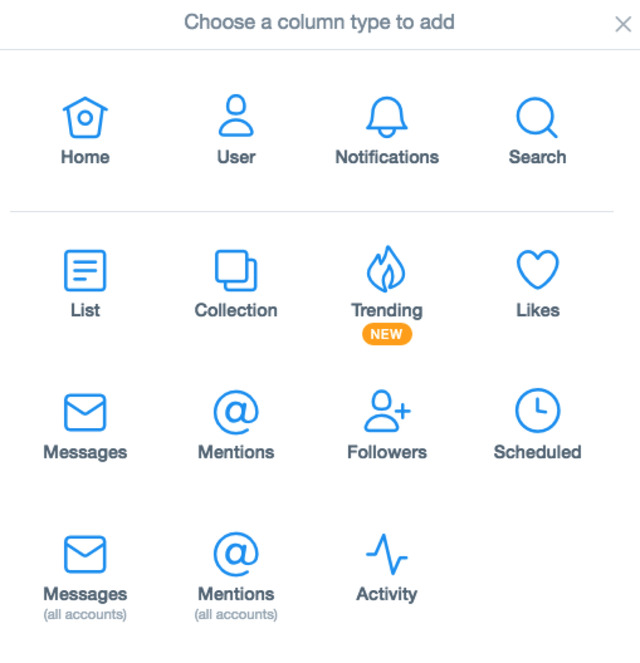
これが、追加できるカラム一覧。本稿執筆時点では、15のカラムが用意されている。以下に、それぞれのカラムの役割を箇条書きでまとめていく。
【カラム名称とその役割】
・「Home」:一般的なタイムラインのカラム
・「User」:自身または自身以外のユーザーのタイムラインが表示可能なカラム
・「Notifications」:通知一覧が確認可能なカラム
・「Search」:検索が可能なカラム
・「List」:自身が設定したリストメンバーのツイート一覧が確認可能なカラム
・「Collection」:自身の選択したツイートを保存できるカラム
・「Trending」:現在Twitter上で話題になっているハッシュタグなどが表示されるカラム
・「Likes」:自身がお気に入り登録したツイートを一覧表示するカラム
・「Messages」:メッセージの一覧が確認可能なカラム
・「Mentions」:メンションの一覧が表示可能なカラム
・「Followers」:自身を最近フォローしたユーザーの一覧が確認可能なカラム
・「Sceduled」:予約投稿をしているツイートの一覧が確認可能なカラム
・「Messages(all accounts)」:複数アカウントで運用している際にすべてのメッセージを表示可能なカラム
・「Mentions(all accounts)」:複数アカウントで運用している際にすべてのメンションを表示可能なカラム
・「Activity」:自身がフォローしているアカウントの行動が確認可能なカラム
今回は、いくつかをピックアップして、使用方法を解説していく。
◆複数アカウントの管理方法
カラムの追加について紹介する前に、TweetDeckは複数アカウントの運用が非常に便利。そこで、まずは複数アカウントの運用方法について解説する。
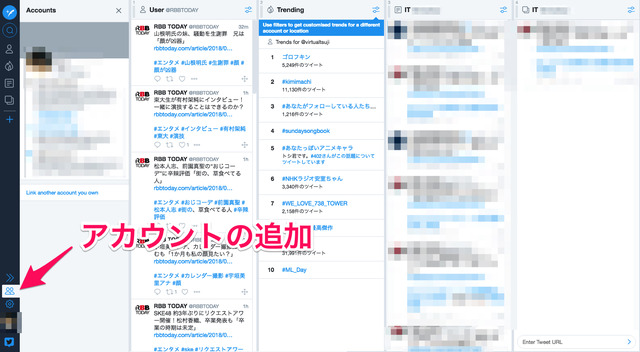
複数アカウントで運用したい場合は、画面左側のタブ下段から、Accountsタブ(人が二人並んだようなタブ)を選択する。すると、複数アカウント運用上の注意点が表示されるので、「Continue」を選択。
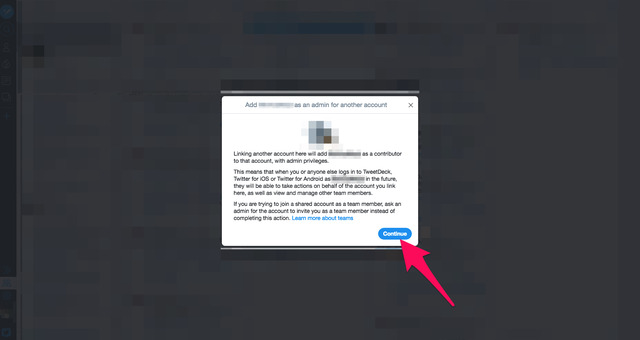
ログイン画面に切り替わるので、追加したいアカウント情報を入力。
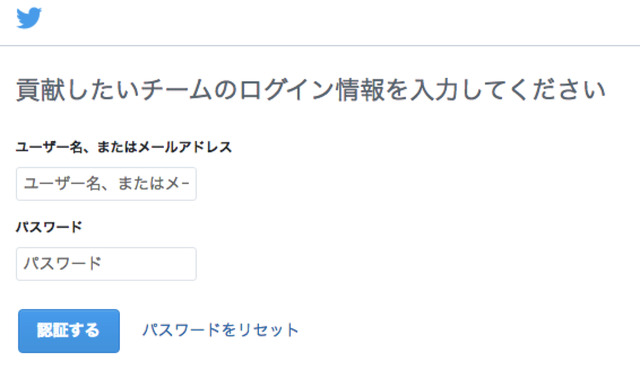
「認証する」をクリックすれば、アカウントの追加が完了する。
◆カラムの追加方法
先述の通り、カラムの追加は、「+(Add column)」から行う。
・「Home」カラムの追加
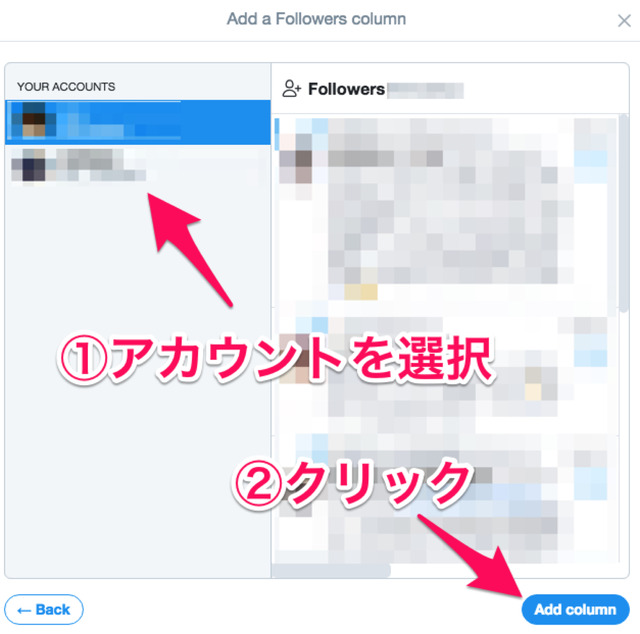
カラム一覧から「Home」を選択すると、上のような画面になる。複数アカウントを運用しているケースでは、どちらのアカウントを絡む表示するか、選択する必要がある。
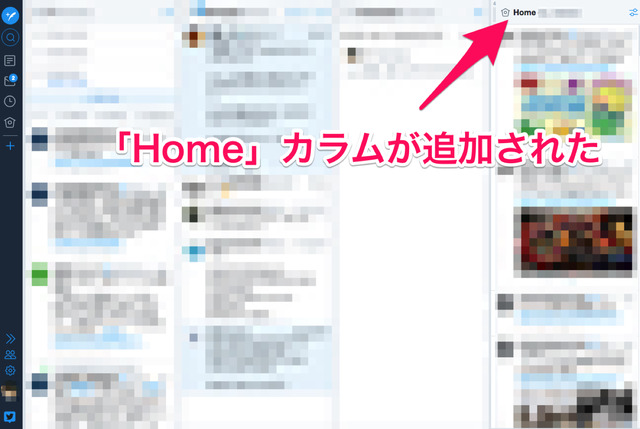
「Home」カラムが追加できた。この要領で、他のカラム追加も進めていく。もちろん、複数アカウント運用の場合、もう一方のアカウントも「Home」カラムとして表示することはできるが、現時点において、「Home」カラムで両アカウントのタイムラインを一緒に表示することはできない。あくまで、2つのカラムに分ける必要がある。
・「User」カラムの追加
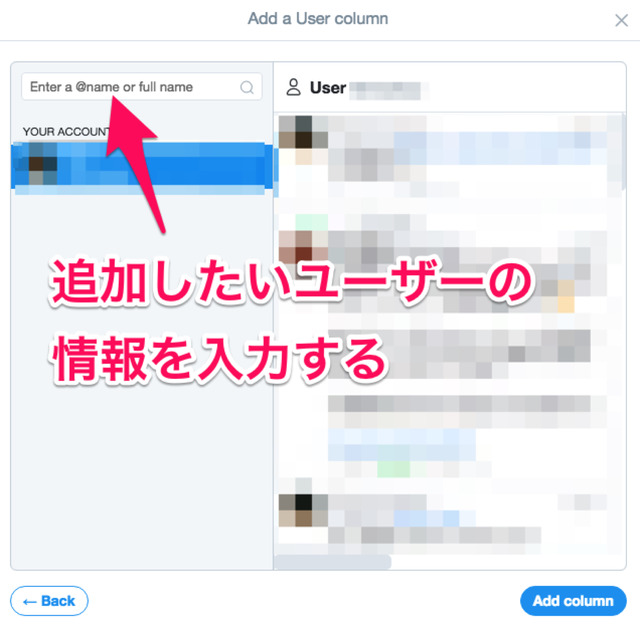
カラム一覧から「User」を選択すると、検索バーが登場する。
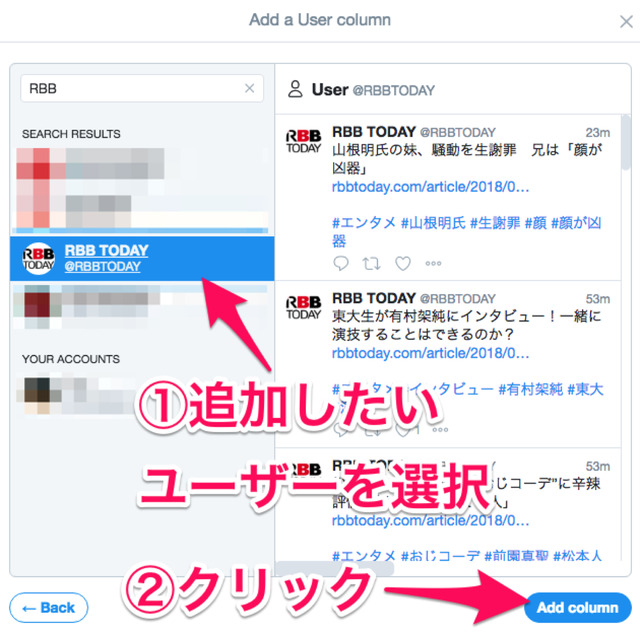
カラムに追加したいユーザー名などを入力すると、右側のボックスに該当ユーザーが登場するので、選択。簡単に「User」カラムを作ることができた。
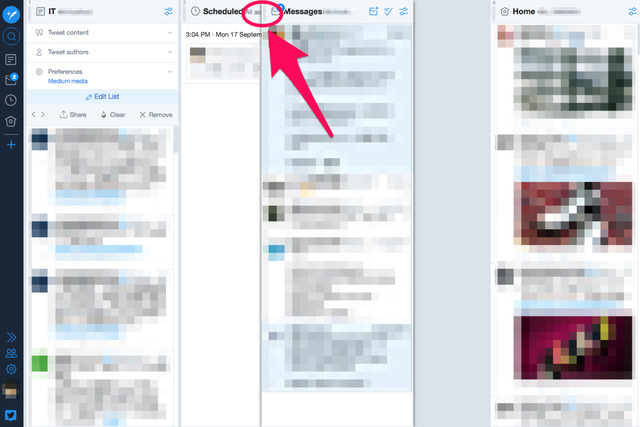
なお、このあたりで増えすぎたカラムが気になってくるかもしれないが、カラムは簡単に移動や削除することも可能。移動する際には左上をクリックしながらドラッグ操作する。
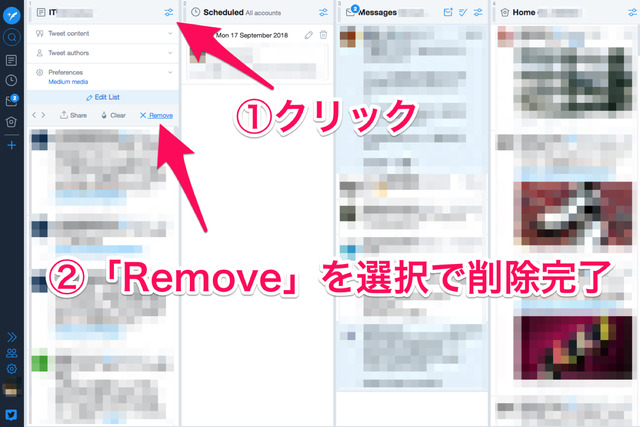
削除する場合は、右上のタブから「Remove」を選択する。
・「List」カラムの追加
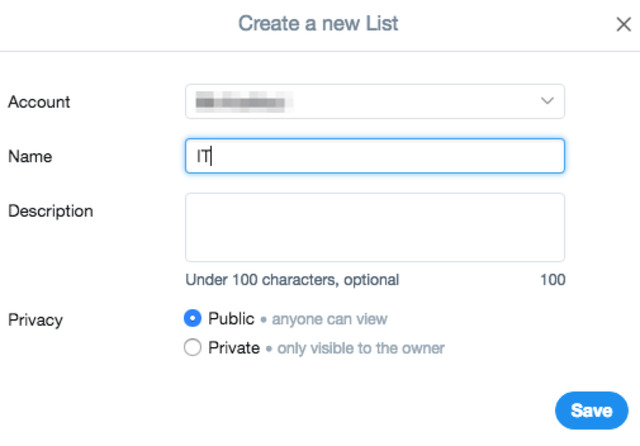
カラム一覧から「List」を選択すると、リストの作成画面があらわれる。まずはリストの名称を決めてしまおう。
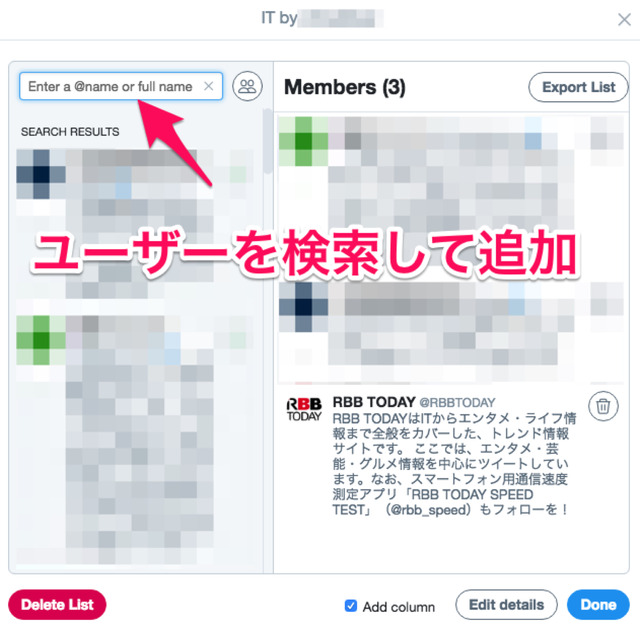
「List」では、自身が設定したリストメンバーのツイート一覧が確認可能になるので、左上の検索バーに、追加したいユーザー情報を入力。ユーザー情報の右側に表示される「+」をクリックすると、リストに当該ユーザーが追加される。
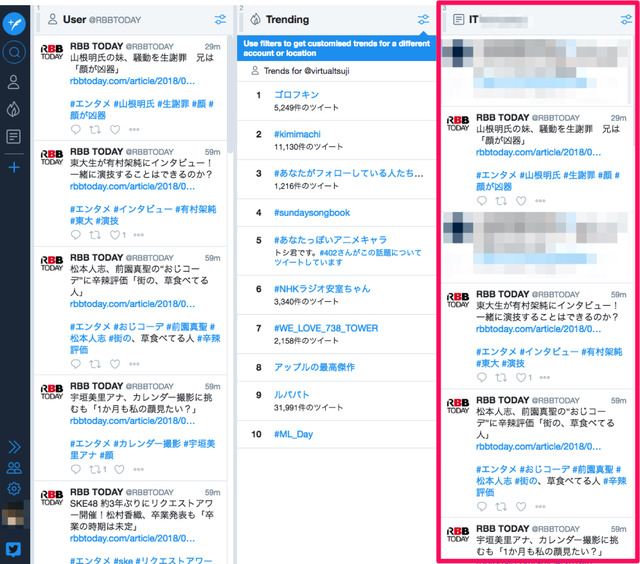
追加が完了したら「Done」をクリックして、カラムの作成が完了だ。
・「Collection」カラムの追加
カラム一覧から「Collection」を選択すると、カラムの名称設定画面が表示されるので、入力して「Save」を選択。すると、トップ画面に「Collection」カラムがあらわれる。
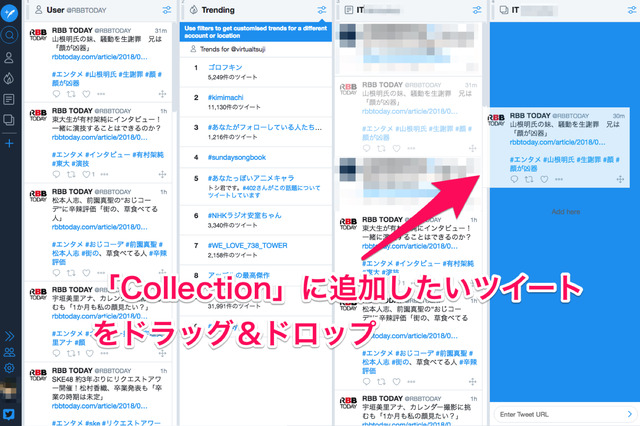
同カラムでは、自身の選択したツイートを保存しておくことができるのだが、使い方は実に直感的。すでに画面上に表示されているツイートなどを「Collection」カラム上にドラッグ&ドロップするのみだ。重要な連絡事項などをクリップしておきたいときに有用なカラムと言える。
・「Like」カラムの追加
カラム一覧から「Like」を選択すると、自身を含むユーザーがLikeしたツイートが一覧で確認できるようになる。
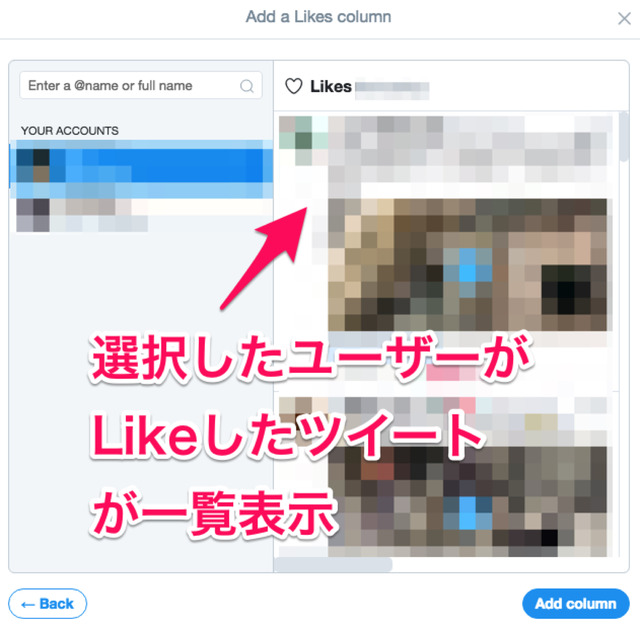
使い方は自由だが、先の「Collection」では、特に業務上重要と思われるような内容をピンしておくような意味合いで、こちらの「Like」は、情報感度の高い人などがLikeしていることをいち早く知りたいときなどに用いるとよいと思う。「Mentions」カラムについても使い方は同様だ。
・「Messages」カラムの追加
個人的に結構使っているのはこのカラム。複数アカウントを運用していると、メッセージがアカウントごとに寄せられるものだが、TweetDeckならば一画面で完結できてしまう。
使い方はこちらもシンプルで、カラムの追加から「Messages」を選択すると、アカウントの選択画面になる。自身が運用するアカウントを選択し、「Add Column」を選択すれば完了だ。
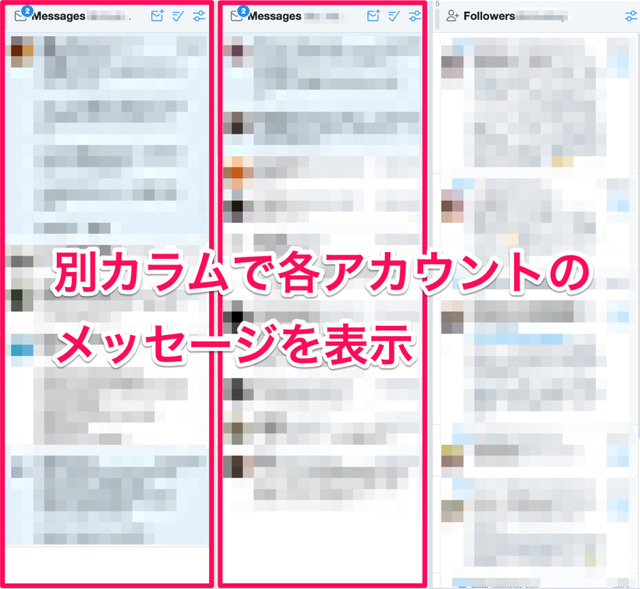
2アカウント以上を運用している場合、先の手順を繰り返すことにより、アカウントごとのメッセージをカラムで閲覧することもできるが、TweetDeckなら、1カラムでも確認可能。
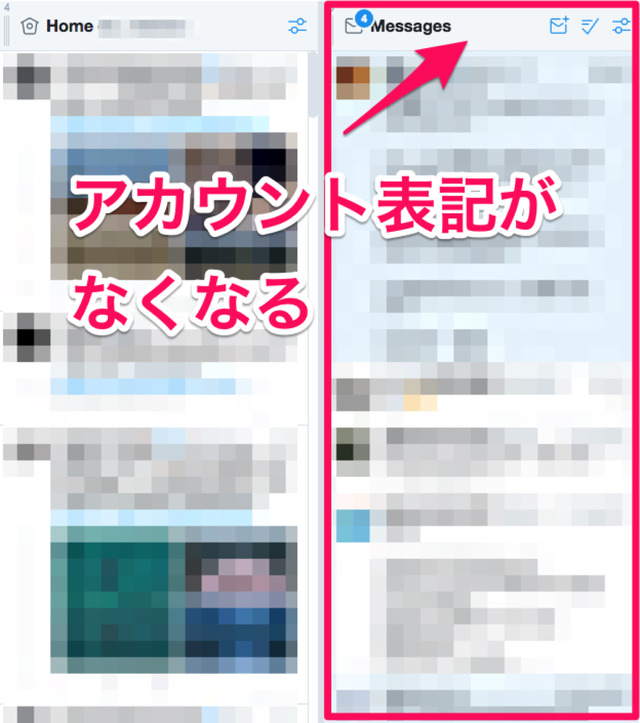
使い方は、カラム一覧の中から、「Messages(all accounts)」を選択するのみと簡単だ。なお、同様に「Mentions」についても複数アカウントの内容を一括で閲覧できる「Mentions(all accounts)」カラムが用意されている。
◆まとめ
TweetDeckは結構前からあるツールだが、相変わらず、Twitterユーザーであれば、使わない理由が見つからない神ツールと言える。今回はデスクトップ環境でウェブ版を紹介したが、ほぼ同様の使い方ができるウェブ版のアプリも存在する。ただし、アプリは、なんのストレスも使えているときもあれば、利用中に突然落ちることもあるので、個人的にはウェブ版が安定していておすすめだ。
スマホ版の公式アプリも以前は存在していたが、ずいぶん以前にその姿を消した。これだけ使いやすいツールだけに、できれば戻ってきてほしいものだが、そのあたりはTwitter社の今後の対応や、サードパーティに期待か。